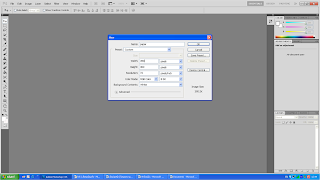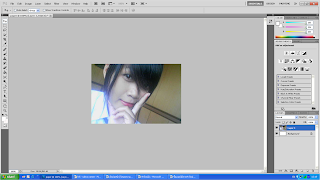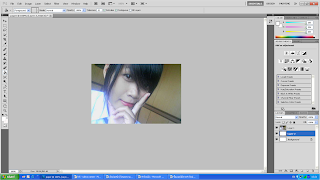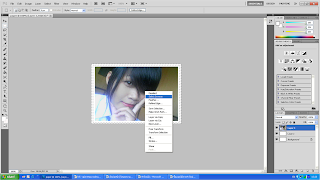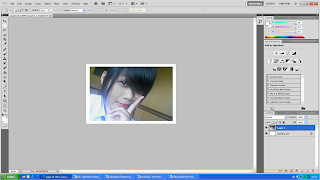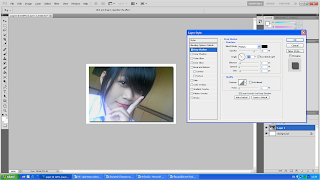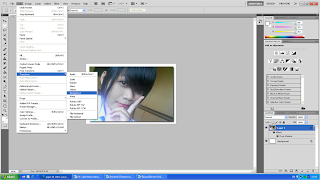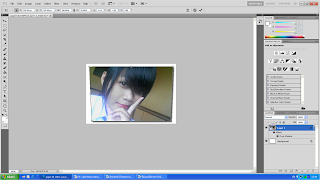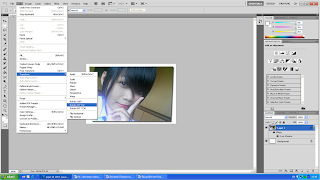View เป็นคำสั่งที่ใช้ในการปรับเปลี่ยนมุมมอง การย่อหรือขยายขนาดของพื้นที่งาน รวมถึงเครื่องมือที่ใช้ในการวัดและเส้น Grid ด้วย
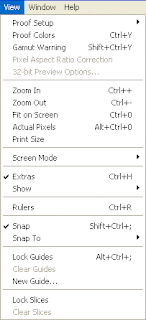
1. Screen mode คือ ใช้แสดงจอภาพ
โหมดการมองภาพ
นอกจากกระดานวาดแบบปกติ เพื่อความเหมาะสมกับการทำงานโปรแกรมยังได้เตรียมโหมดการแสดงผลเอาไว้อีก 3
โหมดโดยสามารถเปลี่ยนเป็นโหมดต่างๆ ได้จากการกดปุ่ม
2. การใช้ Extras
Extras สามารถสั่งให้ซ่อนหรือแสดง Extras ที่เกี่ยวกับงานที่กำลังทำอยู่ทั้งหมดได้โดยการ
ใช้คำสั่งเมนู View-->Extras และเมื่อต้องการกลับมาใช้ Extras ให้เรียกใช้คำสั่ง
view-->Extras อีกครั้ง
2. การใช้ View > Show > Layer Edges
-View > Show > Selection Edges คือ ใช้แสดงเส้น Selection (ในกรณีที่สร้างเส้น Selection ไว้ หรือยังไม่มีการ Deselect)
- View > Show > Target Path คือ ใช้แสดงเส้น Path (ในกรณีที่สร้างเส้น Path ไว้ และต้องอยู่ใน Layer ที่สร้าง Path นั้นๆด้วย)
-View > Show > All คือ ใช้แสดงตัวช่วยต่างๆทั้งหมด
-View > Show > None คือ ใช้ซ่อนตัวช่วยต่างๆทั้งหมด
View > Rulers คือ ใช้แสดงไม้บรรทัดช่วยวัดระยะ
View > Snap ใช้กำหนดคุณสมบัติ Snap (การเคลื่อนย้ายวัตถุไปลงตัวพอดีกับพิกัดระยะต่างๆ)
View > Snap To > Guides ใช้กำหนดให้การเคลื่อนย้ายวัตถุไปลงตัวพอดีกับระยะ เส้น Guides
-View > Snap To > Grid ใช้กำหนดให้การเคลื่อนย้ายวัตถุไปลงตัวพอดีกับระยะ เส้น Grid
-View > Snap To > Slices ใช้กำหนดให้การเคลื่อนย้ายวัตถุไปลงตัวพอดีกับระยะ เส้น Slices
-View > Snap To > Document Bounds ใช้กำหนดให้การเคลื่อนย้ายวัตถุไปลงตัวพอดีกับระยะ ขอบของ Document
-View > Snap To > All ใช้กำหนดให้การเคลื่อนย้ายวัตถุไปลงตัวพอดีกับระยะ ของขอบเส้นทุกรูปแบบ
-View > Snap To > None ใช้กำหนดให้การเคลื่อนย้ายวัตถุไม่มีการไปลงตัวพอดีกับระยะใดๆเลย
View > Lock Guides คือ ใช้ล็อคเส้น Guide ทั้งหมด ทำให้ไม่สามารถเลื่อนตำแหน่งของเส้น Guide ได้
View > Clear Guides คือ ใช้ลบเส้น Guide ออกทั้งหมด
View > New Guide ใช้สร้างเส้น Guide ขึ้นมา และจะมี Dialog New Guide ขึ้นมา
(Orientation ใช้กำหนดรูปแบบของเส้น Guide ให้เป็นแนวนอนหรือแนวตั้ง
Position ใช้กำหนดระยะของตำแหน่งเส้น Guide ที่สร้างขึ้น (ดูจากระยะของไม้บรรทัด)
View > Lock Slices ใช้ล็อคเส้น Slices ทั้งหมด ทำให้ไม่สามารถเลื่อนตำแหน่งหรือปรับขนาดของเส้น Slices ได้
View > Clear Slices คือ ใช้ลบเส้น Slices ออกทั้งหมด